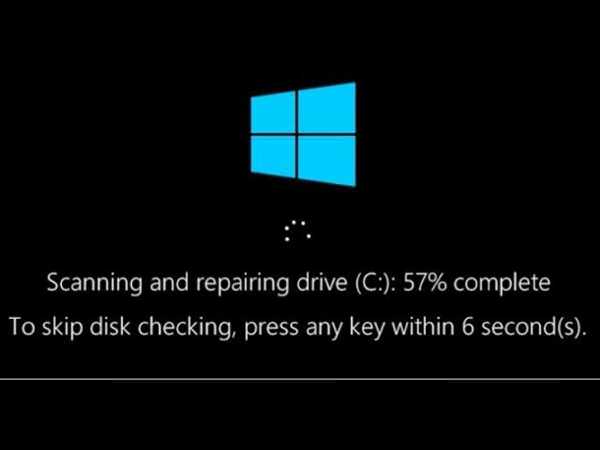Кому-то вже знайома ситуація, коли працюючий комп’ютер раптово відключився без видимої причини, і після відновлення живлення відключився знову через кілька хвилин. Частий питання, що виникає в цей момент – можна полагодити ПК самому?
Іноді заміна блоку живлення пов’язана з переходом на нові комплектуючі, а іноді зі складанням нового ПК. У всіх цих випадках потрібні певні знання пристрої ПК і методів підключення блока живлення до комп’ютера.

Як підключити блок живлення до комп’ютера
Коли необхідна заміна блоку живлення
Проблеми, з якими може зіткнутися користувач при несправності блоку живлення, які вимагають заміни:
- Нерегулярні вимкнення або перезавантаження ПК. Блок живлення в таких випадках знаходиться «на останньому подиху» і скоро відмовить повністю, не дозволяючи ПК включатися, поки не буде замінений. Можливо, у вас є кілька днів до відмови блоку живлення, але гарантій цього немає.

Поломка блоку живлення можлива при частих перезавантаженні і нерегулярному відключенні комп’ютера
- Запах гару. Іноді блок живлення виділяє запах гару, що є частим ознакою необхідності припинити використання ПК і замінити блок живлення. Однак запахи гарі може виходити і від поганих (вздувшимися) конденсаторів на материнській платі або від дуже гарячого процесора або відеокарти. Якщо немає можливості визначити, звідки йде запах, краще всього довірити перевірку ПК фахівця.

Запах гару може може бути пов’язаний з поломкою блоку живлення або виходити від вздувшимися конденсаторів на материнській платі
- «Переломленные» проводи. Незважаючи на те, що ця проблема не надто поширена, зайво гнуті, або мають розірвану ізоляцію проводу можуть призвести до проблем з живленням ПК. Незважаючи на те, що такі дроту можна відремонтувати самостійно, зазвичай рекомендується придбати нове джерело живлення або кабелі на заміну.

Гнуті або мають розірвану ізоляцію проводу можуть призвести до проблем з живленням ПК
- Комп’ютер «зависає». У рідкісних випадках комп’ютер може зупиняти свою роботу без відключення. Іноді це викликано несправністю джерела живлення, однак частіше пов’язано з проблемами материнської плати, жорсткого диска або оперативної пам’яті. Якщо зупинки ПК пов’язані з проблемами блоку живлення, зависань можна уникнути покупкою високоякісного блоку живлення замість блоку живлення невідомих марок.
Ці, спочатку невеликі проблеми, можуть призводити до поступового або раптового виходу з ладу блоку живлення ПК.
Довідка! Іноді проблема з ПК пов’язана не з блоком живлення, а з ослабленими кріпленнями його силових проводів. У цьому випадку необхідно відкрити корпус ПК і переконатися, що всі проводи щільно підключені до своїх роз’ємів.